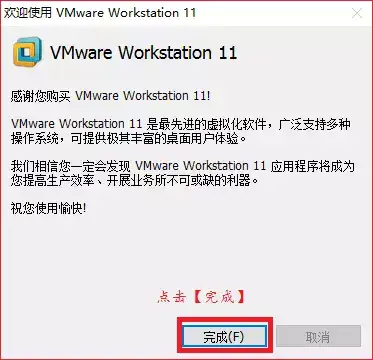虚拟机概念
- VM(Virtual
Machine)——可以在一台电脑上模拟出来若干台PC,每台PC可以运行单独的操作系统而互不干扰,可以实现一台电脑”同时”运行几个操作系统,还可以将这几个操作系统连成一个网络。 - HOST——指物理存在的计算机,Host’s OS指HOST上运行的操作系统。host也叫宿主机。
- Guest OS——指运行在VM上的操作系统。例如在一台安装了Win
dows的计算机上安装了Vmware,那么,HOST指的是安装Win dows的这台计算机,其Host’s
OS为Windows。VM上运行的是Linux,那么Linux即为Guest OS。guest也叫虚拟机。
虚拟机的优点
- 多系统方案 不需要添加设备 多个系统同时运行
.一台电脑的局域网 多个虚拟机之间,虚拟机与宿主机之间,可以组成一
个虚拟的局域网。安全可靠 虚拟机事实上是在硬盘上的映像文件。不需要专门划分分区,只需要分区空间足够大。
虚拟机和宿主机相互隔离。虚拟机里面发生的任何事情,都不会连累宿主机。 对虚拟机的管理方便。直接对虚拟机文件复制、粘贴、删除。学习和测试的环境 通过虚拟机环境,可以利用有限的资源学习。 例如: 在虚拟机中练习分区,格式化等操作 构建虚拟网络,路由配置实验等
系统/软件测试(C/S或者B/S)
- VMware、Virtual Box和Virtual PC
- Virtual PC是微软公司产品
- Virtual Box是sun的产品,现在属于oracle
VMWare模拟出来的硬件包括:主板、内存、硬盘(IDE和SCSI)、DVD/CD-ROM、软驱、网卡、声卡、串口、并口和USB口。VMWare没有模拟出显卡。VMWare为每一种GuestOS提供一个叫做vmware-tools的软件包,来增强Guest OS的显示和鼠标功能。
VMWare模拟出来的硬件是固定型号的,与HostOS的实际硬件无关。比如,在一台机器里用VMWare安装了linux,可以把整个linux copy到其他有VMWare的机器里运行,不必再安装。
用这种方式,Guest OS的IP可设置成与Host OS在同一网段,GuestOS相当于网络内的一台独立的机器,网络内其他机器可访问Guest OS,Guest OS也可访问网络内其他机器,当然与Host OS的双向访问也不成问题。
这种方式也可以实现Host OS与Guest OS的双向访问。但网络内其他机器不能访问Guest OS,GuestOS可通过Host OS用NAT协议访问网络内其他机器。
NAT方式的IP地址配置方法:Guest OS先用DHCP自动获得IP地址,Host OS里的VMWareservices会为Guest OS分配一个IP,之后如果想每次启动都用固定IP的话,在Guest OS里直接设定这个IP即可
无法获得vmci程序的版本,句柄无效。
先将vmware关闭,打开虚拟机的安装位置,找到vmx文件,如下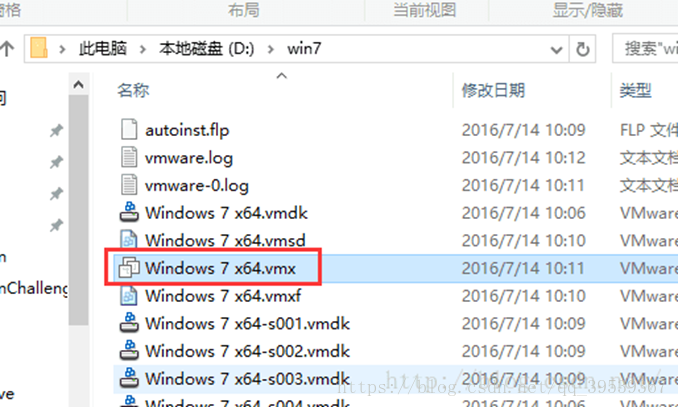
VMware虚拟机 软件安装教程
VMware Workstation,是一款功能强大的桌面虚拟计算机软件,提供用户可在单一的桌面上同时运行不同的操作系统,和进行开发、测试 、部署新的应用程序的最佳解决方案。
VMware Workstation可在一部实体机器上模拟完整的网络环境,以及可便于携带的虚拟机器,其更好的灵活性与先进的技术胜过了市面上其他的虚拟计算机软件。
对于企业的 IT开发人员和系统管理员而言,VMware 在虚拟网路,实时快照,拖曳共享文件夹,支持 PXE 等方面的特点使它成为必不可少的工具。
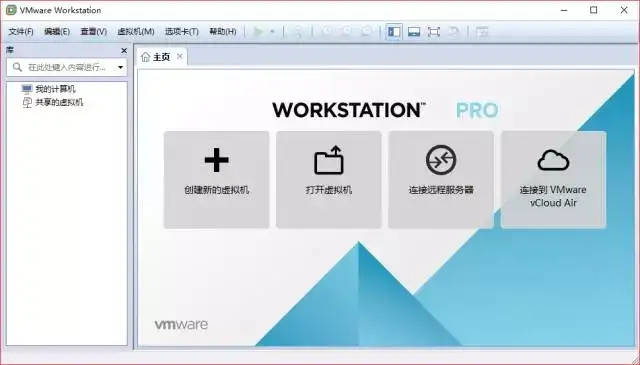
软件安装教程
1.打开安装向导,点击下一步。
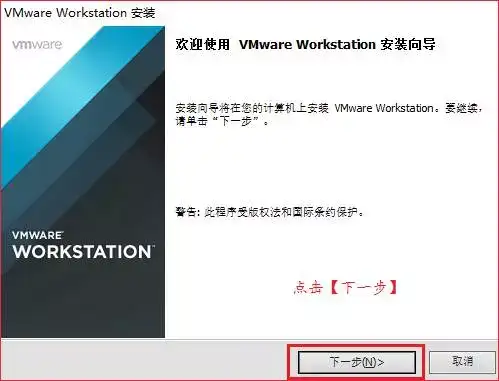
2.选择”我接受许可协议中的条款“,点击下一步。
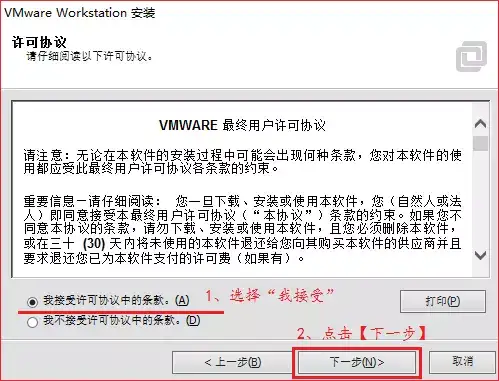
3.选择”自定义安装“。
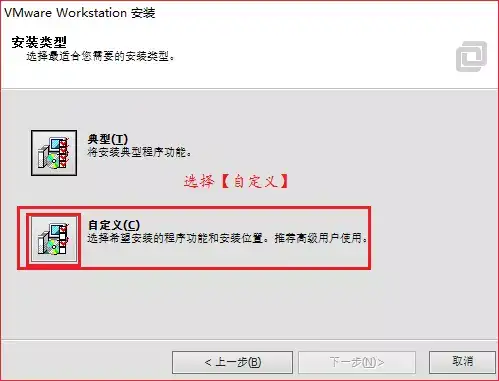
更改软件安装路径,更改好后点击下一步。
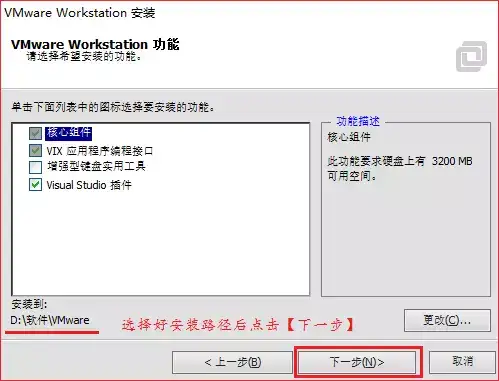
4.更改共享虚拟机存储位置。
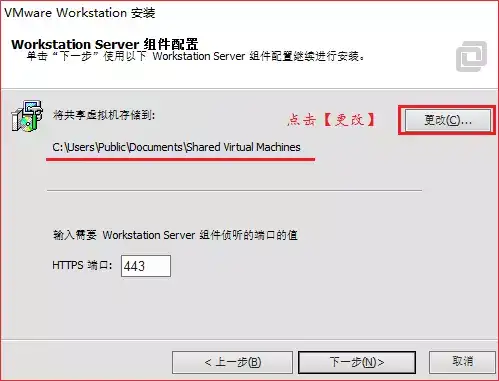
选择好后点击下一步。
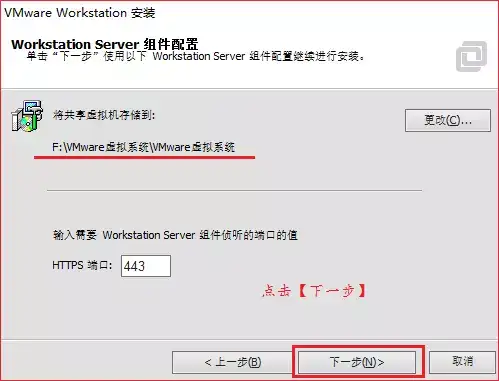
5.将”启动时检查产品更新“的勾去掉,点击下一步。
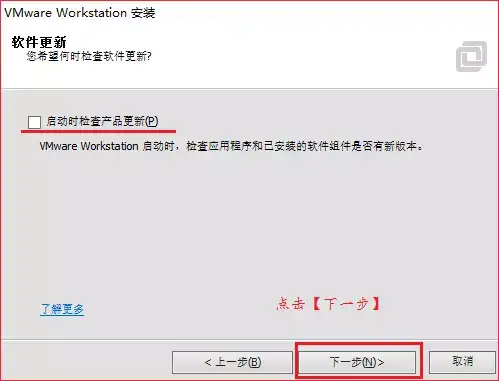
6.把帮助改善VMware勾去掉,点击下一步。
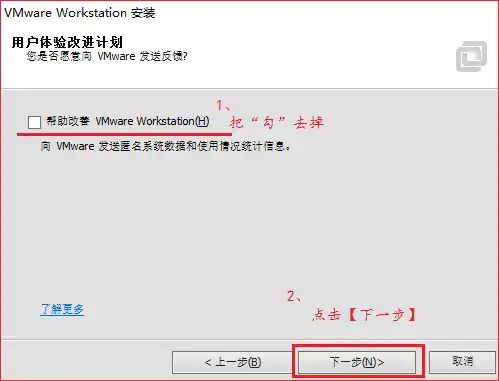
7.点击下一步。
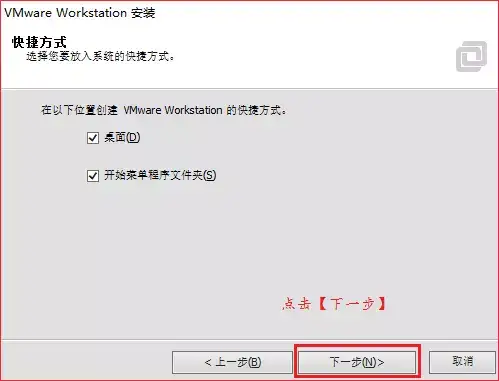
8.点击继续,然后等待一会。
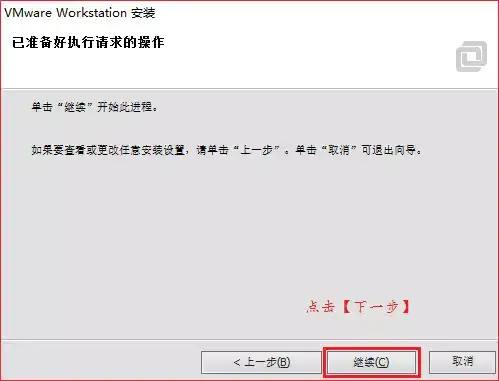
9.打开 11.0序号列.txt文件。

把密钥复制粘贴进来,然后点击输入。
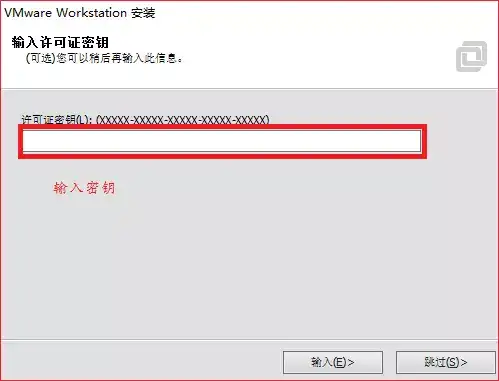
点击完成安装。
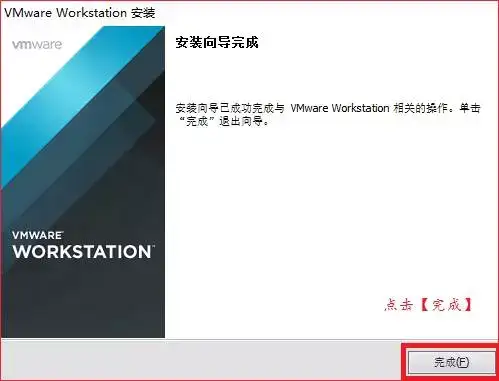
10.在桌面上找到VMware软件图标双击打开然后和第九步一样打开 11.0序号列.txt文件 把密钥复制粘贴进来,点击继续。
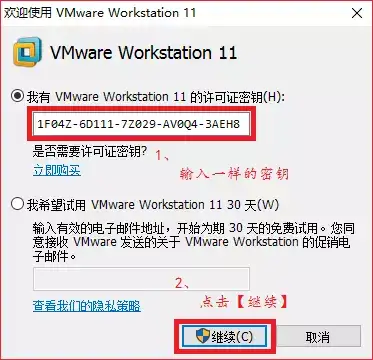
11.点击完成,大功告成。